背景
この記事は Vim 駅伝 2025/06/30 の投稿です。前回の投稿は kawarimidoll さんの Vim script / Neovim luaで現在のファイルのパスと行数をコピーするコマンド でした。
速記キーボードの紹介と、 Neovim 観光・速記編の記事です。 9 割は速記入門の覚え書きです が、ご了承ください。
キーボード操作のアクション性
この記事の読者の多くが分割キーボードをお持ちだと思います。

分割キーボードは『レイヤ』切り替えの機能を持つことが多いです。親指キーをホールドしている間は、キーマップが『レイヤ 0』から『レイヤ 1』に切り替わるといった具合です。
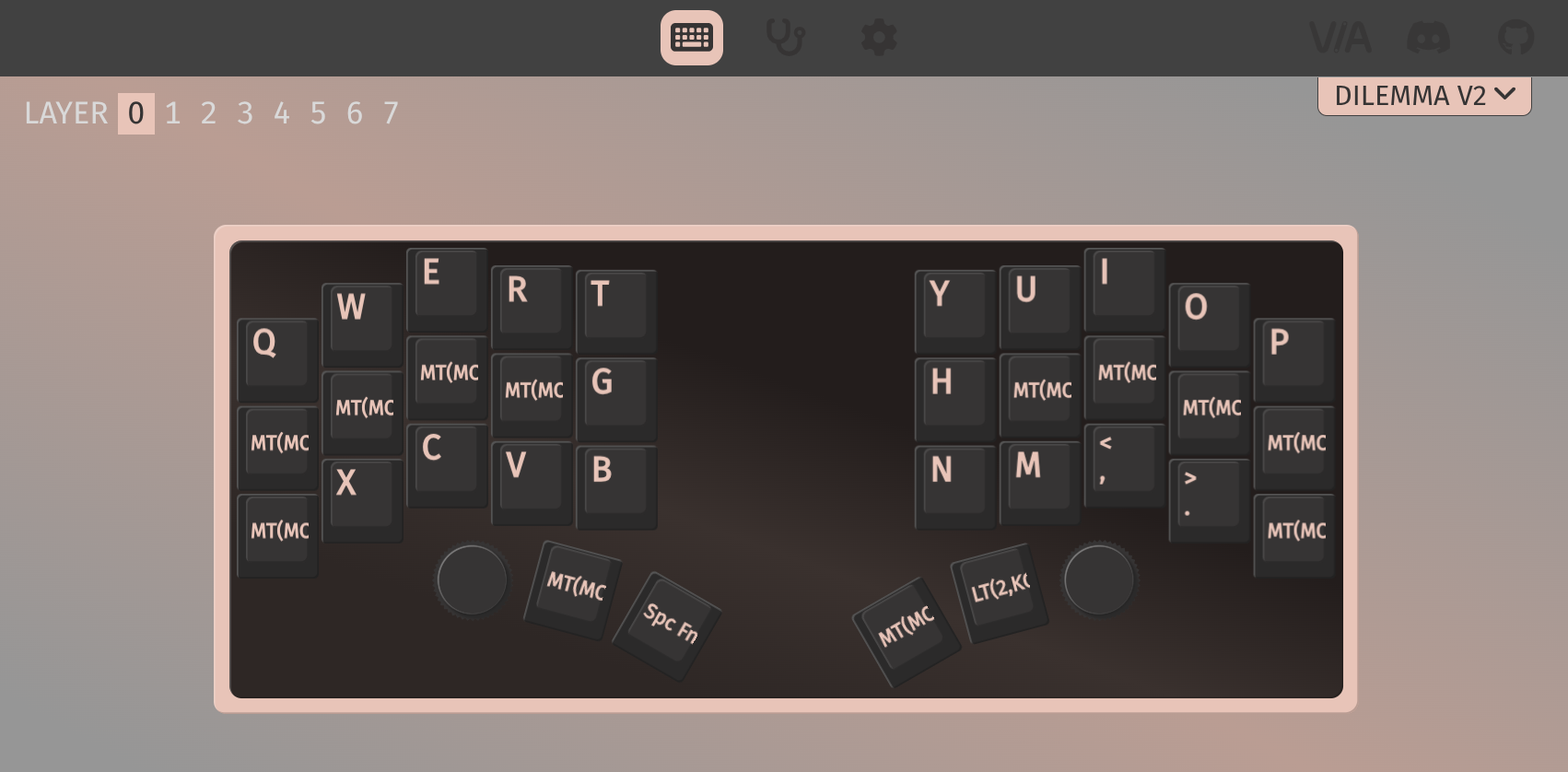
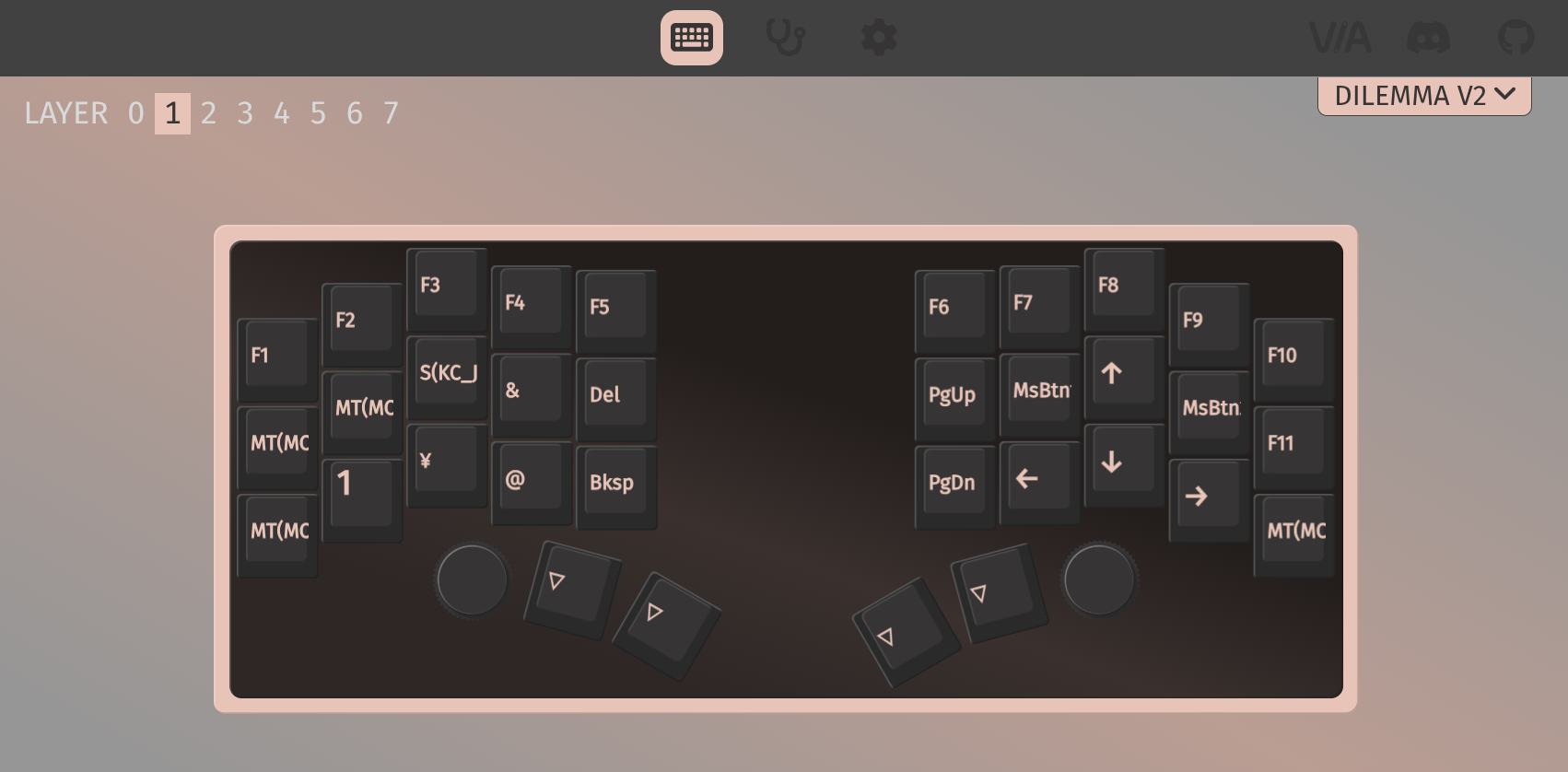
このレイヤ切り替えを駆使して文字入力するのが面白くて、少しずつキーボードに興味を持ちました。
速記 (ステノグラフィー) の存在
半年も経てばキーボード操作をマスターし、刺激不足に陥ります。もっと野心的なキー入力システムが無いか 調べてみた ところ、やはり 速記 (ステノグラフィー、ステノ) が面白い と思いました。
Vim は構造的なテキスト編集を勧めるエディタで、パソコン生活を変えてくれました。テキスト入力においても、 1 文字ではなく 1 単語ずつ入力できたら、 PC との向き合い方が一転する可能性があります。
早速、速記用のキーボード (Uni V4) を購入しました:

たとえば Aerick 氏の英語速記システム (Lapwing Theory) では、以下のキーストロークにより beginner と入力できます:
このような『速記』をやって行こうという記事です。
速記の可能性について
現時点での速記への期待と、コーディングに導入できるかをぼんやりと考えます。
あまり速記の練習が進んでいないので、裏取りはありません。
英語速記の入力方法
英語速記の Lapwing Theory の入力方法を紹介します。 Lapwing for Beginners の稀釈版と思ってください。
キー配列
英語速記の標準的なキー配列は以下です。 S, P, R は左右対称の位置にあって覚えやすいと思います:
音節の入力
速記キーボードは、キーストロークの翻訳エンジンを活用します。たとえば K キーを押すと can になります:
基本的には 1 ストロークで 1 音節 (子音 + 母音 + 子音) を入力します。たとえば cat は KAT として入力します。キーボードの左、下、右の部分が、子音、母音、子音に対応します:
同時押しで多彩な音が打てます。 job を入力してみます:
左の SKWR が j に対応します。下の O が o, 右の B は b で、合わせて job という音を打っています。キー数は多いですが、これも単なる一音節です。
繰り返し入力
# キーで直前の入力を繰り返します。 Uni には 3 つ # キーがありますが、どれか 1 つを押せば良いです:
Backspace
文字の削除は基本的にストローク単位です。削除キー * を押すと、 cat が 1 発で削除されます:
1 文字だけ消すには、バックスペースキーに翻訳されるストロークを使います:
上記のストロークは記号入力の辞書 (後述) で定義されているのが良い点ですが、より短いストロークも用意されています:
どれを使えばいいのか、僕も分かりません……。
二音節以上の単語入力
二音節以上の単語は、複数回のストロークに分けて入力する場合があります。たとえば reexport は RE/EBGS/PORT です:
フレーズの入力
辞書データを作成すれば、一音節以上のフレーズを一気に入力することもできます。 Jeff's phrasing dictionary が有名で、たとえば SWR-BD で I was が打てます:
暗記が大変なため、これの習得は最後で良いと思います。
空白モード、記法モード
速記の出力は、基本スペース区切りです。 k キーを 2 回押すと can が 2 回出て、いずれも先頭に空白文字が付きます。 空白モード を切り替えると、単語間に空白を挿入しないようにできます。
記法モード を切り替えれば、 snake_case や CamelCase 等も入力できます。なお corfu のような補完システムを使うと、空白区切りの単語列を関数名などに補完できるため、案外ケース変更は必要無いことも多そうです。
この辺りはプログラミングで非常に重要であるため、よくよく調べて行きたいと思います。普及した辞書も無さそうです。
Fingerspelling
k 1 文字を打つためには、 K と * を同時押しします:
j なども同様に打てます:
大文字の J を打つためには、右手の p も押さえます:
修飾キー
Emily's modifier dictionary を使用します。 Lapwing には 改変版 が同封されており、 -LGTS を ender とします:
右手の FRPB が、それぞれ ctrl, shift, meta, alt に相当します:
最後に、左手と親指で任意のアルファベットを入力できます。たとえば、 TKPW-FLGTS で Ctrl + G が打てます (ターミナルで fish-ghq を起動):
KR-FLGTS で Ctrl + C を打って fish-ghq を終了できます:
左手で数字や記号も打つことができ、 RAO-PLGTS で Meta + 1 が打てます。詳細は省略しますが、このキー配置は納得行きません。 Lapwing には Abby's Left Hand Modifiers Dictionary も同封されているので、そちらも参照した方が良さそうです:
記号入力
Emily's Symbol Dictionary を使用します。これは SKWH + 他のキーで記号入力ができる辞書です:
前述のバックスペースを始め、様々なキーや記号を入力できます:
数値入力
Lapwing の初期設定では、 # キーを押すと右手の FRPBLG がテンキーになります:
物理キーは 2x3 ですが、上下二段の同時押しが中段になるという寸法です。 1, 2, 3, 4 と打ってみます:
StenoHarri/Harri_numbers を導入すると、右手の FRPB がテンキーになります:
物理キーは 2x2 ですが、同様に同時押しによって 3x3 になります。 1, 2, 3, 4 と打ってみます:
そして LTGS もテンキーになります。テンキーが 2 つあるので、 2 つの数字を同時に入力できます。 42 を打ってみます:
速記の方が QWERTY よりも速く快適に数値入力できるという声もあり、数値入力は安心できそうです。
十字キー
#TPH を starter とします。右手の RPBG が十字キーになります:
Page up, page down 等も打てます:
1 つでもキーを離した瞬間に翻訳する (first-up chord send)
Plover (速記、速記の実装) では、デフォルトでは全てのキーを離した時に翻訳が発動します。 1 つでもキーを離した時に翻訳が起きるように設定変更すると、上記の Emily's dictionary 等が使いやすくなりそうです。
この機能 (first-up chord send) は plover#1611 で実装されていますが、通常の Keyboard に対する実装ですので、 GeminiPR プロトコル越しにアクセスする Uni V4 では使えません。 JoshuaGrams/steno-firmware を焼けば Uni でも使えるかもしれません。
以上
歯抜け知識での紹介ですが、概ね全てのキーが打てることを確認できたと思います。修飾キー + 数字、修飾キー + 記号は検討中のため、持ち帰らせてください……。
Neovim 観光
Vim 駅伝の投稿ですから、速記関連の Vim プラグインを見ていきましょう。
derekthecool/plover-tapey-tape.nvim
実質、これが唯一の Vim プラグインです。以下の手順で動かしてみました:
- Plover の rabbitgrowth/plover-tapey-tape をインストールし有効化します。
- Neovim の derekthecool/plover-tapey-tape.nvim をインストールし、実行します。
- ウィンドウの配置を調整します (調整が必要になるのはバグ……?)

これにより、 Vim で速記をしつつ、自分のストロークを確認できます。バグの最小再現構成の提供などに便利かも……?
Josiah-tan/plover-vim, Josiah-tan/plover-vim-tutor
速記側に Vim 用のストロークを追加するプロジェクトです。 Vim プラグインというよりは、 Plover の辞書のリポジトリとなります:
- Josiah-tan/plover-vim
Vim 用の Plover 辞書を定義しています。 - Josiah-tan/plover-vim-tutor
plover-vim関連のドキュメントを Vim の中で表示できるプラグイン (help エントリ) です。
LTZ を Vim 関連の主なストロークに使用します:
また LTSZ をコマンドオブジェクトに使用します:
汎用辞書というよりは、 Vim 専用のホットキーを量産するようなアイデアですが、どうでしょうか。まだ試せていません。
以上
なんと、他に速記関連のプラグインは見つかりませんでした。 derekthecool/plover-tapey-tape.nvim が実質的に唯一のプラグインです。
終わりに
速記でタイピングが変わるのは間違いありません。結構期待していますが、想定より難しくなりそうです。コーディング用途の速記のベストプラクティスなどは見つからず、 Vim プラグインも全然ありませんでした。今後は先人の跡を辿るだけではなく、自分で試行錯誤する必要がありそうです。
英語速記をやりたい人は Uni V4 を買って Lapwing for Beginners を読みましょう。日本語速記をやりたい人は、 Note 等を検索して頑張ってください!